Содержание
Что такое iFrame-раздел?
Это инструмент для интеграции каталога аудиопоздравлений на страницу вашего сайта. Он позволяет монетизировать поздравительный сайт: пользователь совершает заказ, оплачивает его в iFrame-разделе, а вы получаете комиссию с каждой продажи. Как и все инструменты, iFrame-разделы адаптивны под корректное использование на мобильном устройстве.
Как настроить iFrame-раздел?
Шаг 1. Во вкладке “iFrame-разделы” нажмите на кнопку “Создать”.

Шаг 2. Укажите название iFrame-раздела (его увидите только вы).
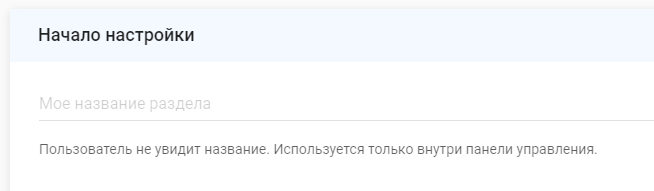
Шаг 3. Выберите площадку для размещения iFrame-раздела.
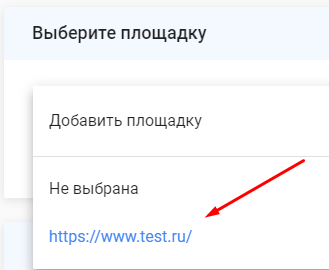
Шаг 4. Выберите цветовую схему, чтобы она гармонировала с оформлением вашего сайта. Справа вы увидите, как будет выглядеть iFrame-раздел с той или иной цветовой схемой.
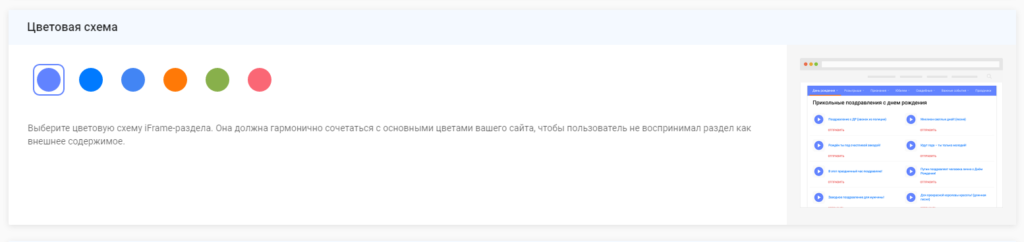
Шаг 5. В поле “Настройки дизайна” есть возможность скрыть тот или иной блок, если вы понимаете, зачем вам это нужно. Мы рекомендуем оставить включенными все блоки (особенно “Онлайн-чат службы поддержки”) – они увеличивают продажи.
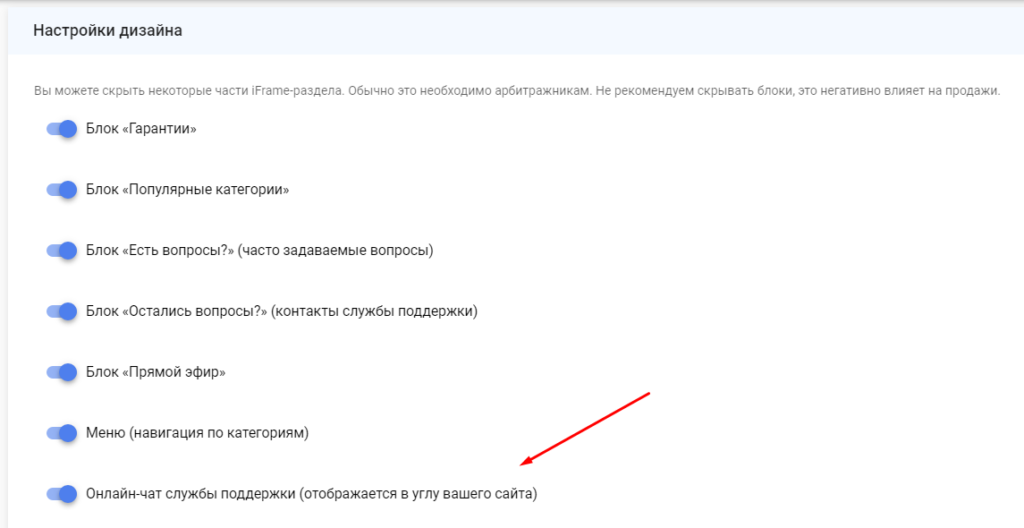
Шаг 6. Выберите, какое количество поздравлений будет отображаться в каталоге iFrame-раздела.
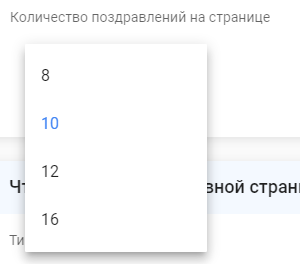
Шаг 7. Укажите тип контента, который будет отображаться на главной странице iFrame-раздела. Например, “Поздравления с Днем Рождения”.
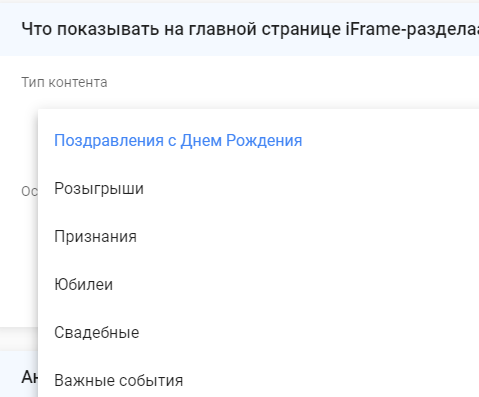
Шаг 8. Выберите основную категорию контента. Например, “Маме”.
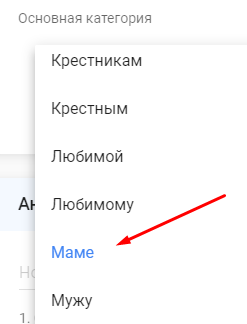
Шаг 9. Если выбрана категория “По именам”, можно настроить её на конкретное имя или на все сразу.
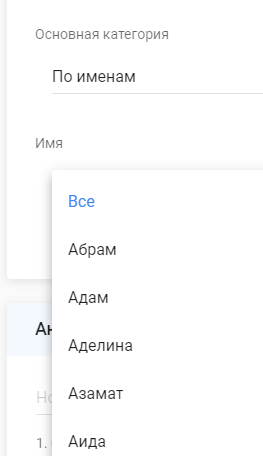
Шаг 10. Для iFrame-раздела можно подключить Яндекс.метрику. В Яндекс.метрике нужно добавить счётчик, включить тумблер “Электронная коммерция”. После этого необходимо указать номер счётчика. Учитывайте, что данные будут поступать с небольшой задержкой.
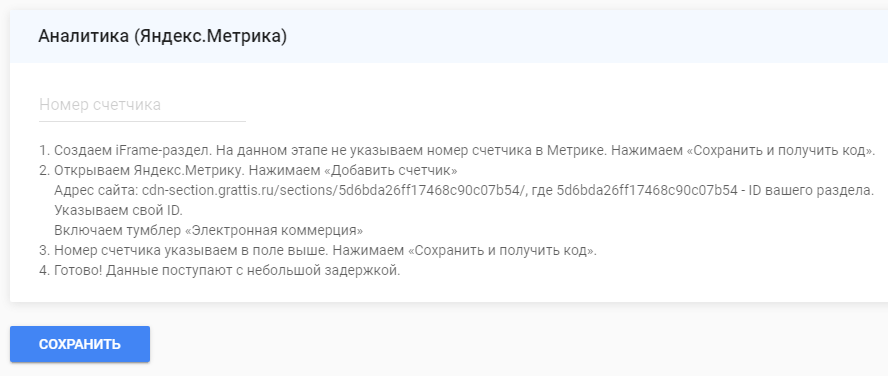
Шаг 11. Нажмите на кнопку “Сохранить”, и вы получите код для размещения iFrame-раздела на вашем сайте. Если впоследствии вы поменяете настройки iFrame-раздела, заново устанавливать код на сайт не нужно – изменения сохранятся автоматически.
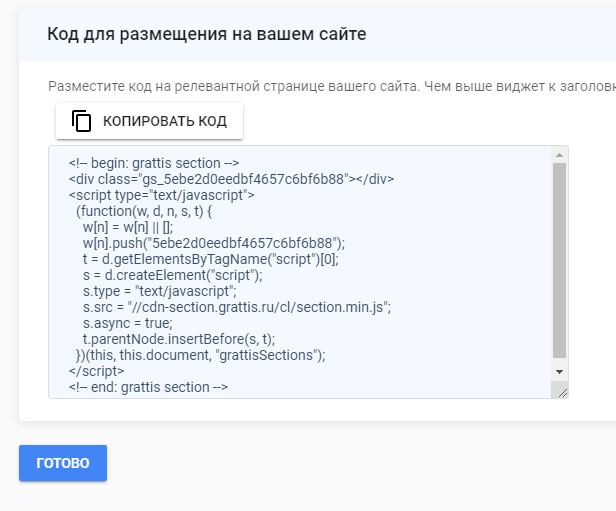
Пример iframe-раздела
Как можно использовать iFrame-раздел?
В связке с инструментом “Витрина”
iFrame-раздел расположен на отдельной странице или страницах. Чтобы на них переходили пользователи, необходимо разместить тематическую витрину.
Под рекламный трафик
Если вам не хватает функционала парковки домена, требуется больше возможностей по кастомизации сайта, используйте iFrame-разделы. При возникновении проблем с модерацией в Yandex.Direct включите опцию “Показывать галочку в форме заказа “Согласен с условиями”. После прохождения модерации её необходимо отключить.
